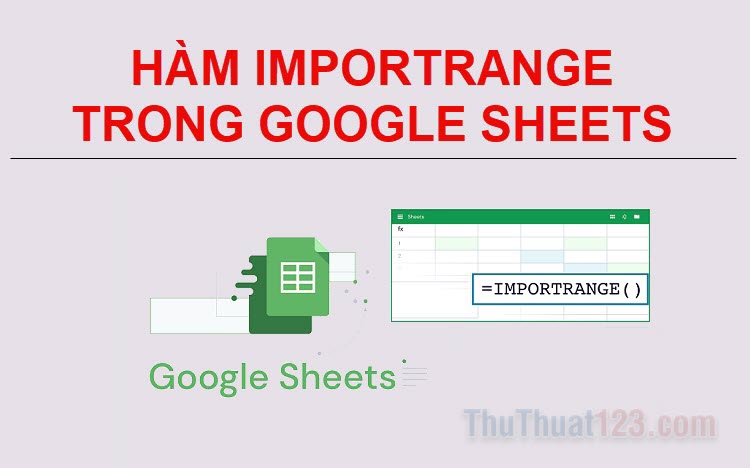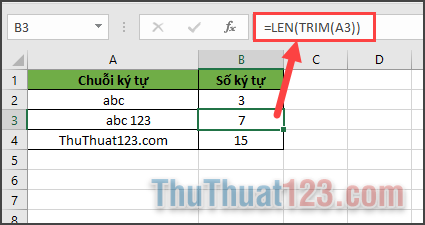Hàm SUMPRODUCT trong Excel - Cách sử dụng hàm SUMPRODUCT và ví dụ cụ thể
Hàm SUMPRODUCT trong Excel là một hàm trả về giá trị tổng của tích các phần từ tương ứng trong mảng, hay nói cách khác hàm SUMPRODUCT nhân các con số trong mảng xác định rồi tính tổng của các tích số đó. Thực ra, hàm SUMPRODUCT là hàm có rất nhiều tính năng. Do khả năng đặc biệt có thể xử lý mảng một cách tinh tế và thông minh, nên hàm SUMPRODUCT rất hữu ích. Vậy hàm SUMPRODUCT có khó sử dụng không và sử dụng như thế nào? Mời các bạn cùng theo dõi bài viết sau đây của ThuThuat123.com.
HÀM SUMPRODUCT TRONG EXCEL – CÚ PHÁP, CÔNG DỤNG VÀ CÁCH DÙNG
1. Cú pháp của hàm SUMPRODUCT
SUMPRODUCT(mảng 1, [mảng 2], [mảng 3], …)
Trong đó, mảng 1, mảng 2, … là các dải ô liên tục hay là các mảng có chứa thành phần bạn muốn nhân, rồi cộng lại.
Số mảng tối thiểu là 1. Trong trường hợp này, hàm SUMPRODUCT chỉ đơn giản tính tổng các thành phần mảng rồi trả về tổng số.
Số mảng tối đa là 255 trong Excel 2016, Excel 2013, Excel 2010, và Excel 2007, và 30 trong các phiên bản trước của Excel.
Tất cả mảng trong công thức SUMPRODUCT phải có cùng số hàng và số cột , nếu không thì bạn sẽ nhận lỗi #VALUE!.
Nếu bất cứ câu lệnh mảng nào chứa giá trị không phải số, chúng sẽ được xử lý như số 0.
Nếu mảng là phép thử lôgic, thì nó sẽ trả về giá trị TRUE và FALSE.
2. Cách dùng và ví dụ về hàm SUMPRODUCT
Ví dụ: Ở đây chúng ta có cột Số lượng B5:B8 và cột Đơn giá C5:C8.
Thông thường để tính tổng tiền chúng ta sẽ lấy B5*C5 + B6*C6 + B7*C7 + B8*C8
Tuy nhiên đối với hàm SUMPRODUCT chúng ta sẽ dùng công thức:
=SUMPRODUCT(B5:B8,C5:C8) và Enter kết quả sẽ ra như hình minh họa dưới đây.
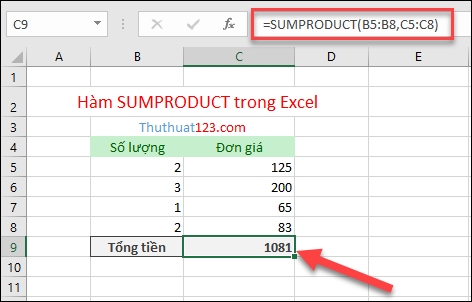
3. Hàm SUMPRODUCT nâng cao/hàm có điều kiện
- Hàm SUMPRODUCT có 1 điều kiện.
Ví dụ ở đây chúng ta có 2 cột Dự kiến B5:B10 và Thực tế C5:C10, nhiệm vụ là tính số lần thực thế ít hơn dự kiến.
Để làm được điều đó chúng ta sẽ sử dụng công thức:
=SUMPRODUCT(--(B5:B10>C5:C10)) hoặc =SUMPRODUCT((B5:B10>C5:C10)*1)
Kết quả là có 3 lần bán thực tế ít hơn so với dự kiến.
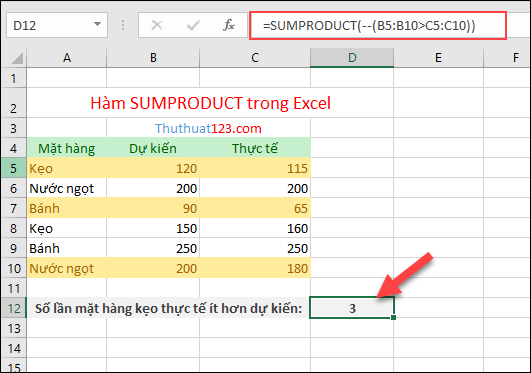
- Hàm SUMPRODUCT có nhiều điều kiện.
Tiếp tục với ví dụ bên trên, yêu cầu vẫn là tìm mặt hàng bán thực tế ít hơn so với dự kiến. Tuy nhiên lần này chúng ta thêm một điều kiện nữa đó là mặt hàng Kẹo, có nghĩa là chúng ta sẽ tìm số lần mặt hàng Kẹo bán thực thế ít hơn so với dự kiến.
Chúng ta sẽ sử dụng công thức:
=SUMPRODUCT((A5:A10="Kẹo")*(B5:B10>C5:C10))
Kết qủa là có 1 lần mặt hàng Kẹo bán thực tế được ít hơn so với dự kiến.
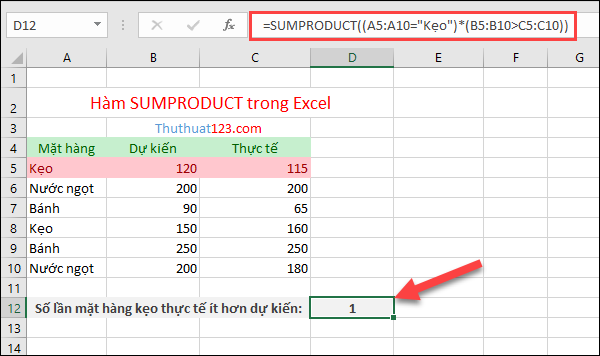
Trên đây là bài giới thiệu về hàm SUMPRODUCT trong Excel và cách sử dụng. Hy vọng qua bài viết này các bạn sẽ không còn gặp khó khăn trong việc hiểu và sử dụng công thức này nữa. Chúc các bạn thành công!